DIRECTUM 5.6. Супер-колонки и действия в папках
Неоднократно, например, тут и тут, вы спрашивали нас о том, можно ли в папке настроить видимые колонки со значениями реквизитов из карточки документа. Кроме того, вы также интересовались, можно ли в окне результатов поиска вывести дополнительные видимые колонки, соответствующие прикладным реквизитам документа.
Мы сделали это и даже больше! В статье мы представим новинки версии DIRECTUM 5.6, которые позволяют обрабатывать однотипные документы удобнее и быстрее: настройка управляемых папок поиска документов, отображение прикладных реквизитов из карточки в колонках, разработка действий для папок.
Кроме того, разберем пример, как в DIRECTUM организовать массовую обработку документов пользователем.
Папка для быстрой обработки документов
Ежедневно руководителям приходит на рассмотрение много похожих документов, например, заявлений или договоров для подписания. Однотипные документы эффективнее обрабатывать вместе. Но как выделить такие документы в отдельный поток, чтобы массово подписать их?
Рассмотрим, как организовать быструю обработку заявлений. Администратор создает папку, в которую заявления будут попадать автоматически. На ленту папки выносятся кнопки с действиями: подписание, отправка на доработку и отправка на ознакомление. При этом руководитель может выделить несколько заявлений в папке и обработать их с единым результатом – например, подписать.
Чтобы создать папку для обработки входящих заявлений, администратору нужно выполнить три шага.
1-й шаг. Создание управляемой папки поиска документов
Управляемая папка поиска документов упрощает работу с большим количеством однотипных документов.
Администратор настраивает руководителю управляемую папку поиска заявлений, в которую будут помещаться документы из входящих заданий по заданным критериям: исполнитель, типовой маршрут, блок типового маршрута и тип карточки документа.
2-й шаг. Настройка видимых колонок
Для управляемой папки поиска заявлений администратор задает настройки видимых колонок по умолчанию. Теперь в состав видимых можно выносить колонки, соответствующие прикладным реквизитам карточки документа. Например, в состав видимых можно вынести колонку Подразделение, чтобы знать из какого отдела пришло заявление:
При необходимости пользователь может изменить состав видимых колонок, настроенных администратором.
В веб-клиенте в управляемых папках типа «Документы» появился режим Таблица:
В этом режиме видны значения видимых колонок по умолчанию, настроенных администратором в десктоп-клиенте. В результате пользователь видит дополнительную информацию о документах:

3-й шаг. Разработка прикладных действий для папки
Чтобы вынести типовые операции на ленту проводника системы, администратор или разработчик добавляет в управляемую папку поиска заявлений прикладные действия Подписать, Отправить на доработку, Отправить на ознакомление.
Прикладные действия и методы можно создавать и применять как в обычных, так и в управляемых папках:
В веб-клиенте прикладные действия отображаются автоматически. При этом ISBL-код должен быть написан с учетом особенностей работы в веб-клиенте.
В стандартную поставку модуля «Финансовый архив» изначально входят настроенные управляемые папки поиска с типовыми действиями: подписать документы, занести в учетную систему или выписать счета-фактуры. Это упрощает работу утверждающего и бухгалтера.
Результат: готовая папка с входящими заявлениями
В результате настроек, выполненных администратором, во входящих у руководителя появляется папка «Заявления»:
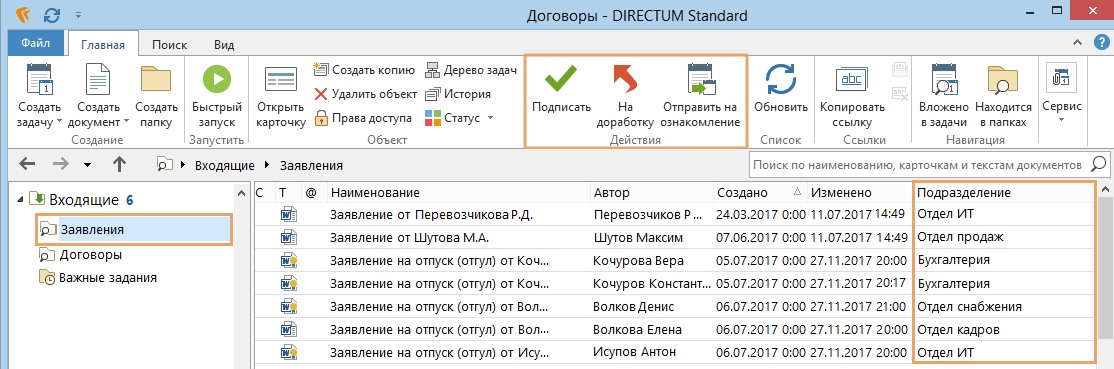
Руководитель работает с большим количеством документов в одной папке с наименьшим количеством кликов. Ознакомившись с заявлениями, он выделяет их и обрабатывает с помощью действий на ленте. Можно обработать все или выбранные документы.
Видимые колонки, настраиваемые пользователем
Пользователь может настроить дополнительные видимые колонки, соответствующие реквизитам документов из папки. Состав колонок можно задавать в папках документов, в папках поиска документов, в управляемых папках документов и в результатах поиска.
Например, если организована тематическая папка с договорами, то пользователь может сделать видимыми колонки Контрагенты и Сумма договора:
Группировка, фильтры и сортировка колонок помогают быстро найти и обработать нужную информацию. Например, договоры можно отсортировать по сумме от большей к меньшей:
Использование новинок не ограничивается предложенными ситуациями. Организуйте работу так, как удобно именно вашим пользователям.
***
Чтобы узнать больше о других новинках версии 5.6, обратитесь к закрепленному менеджеру или воспользуйтесь формой «Заказать демонстрацию» на нашем сайте https://www.directum.ru/.
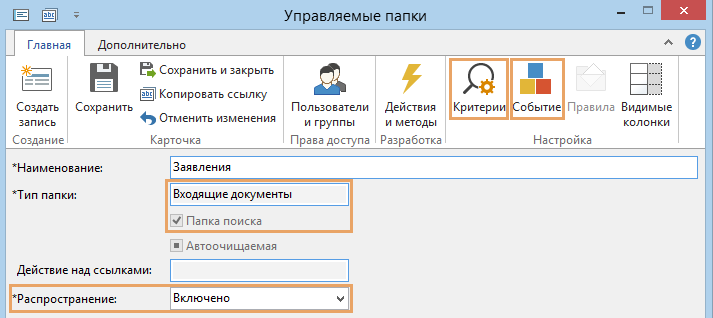
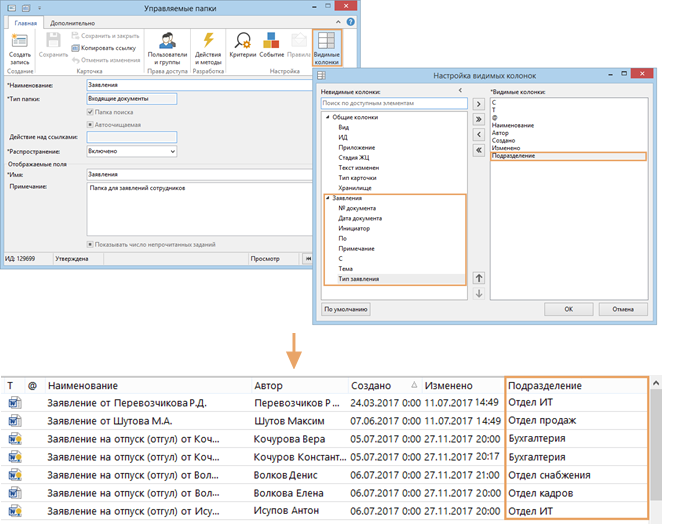
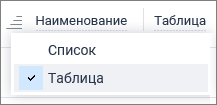

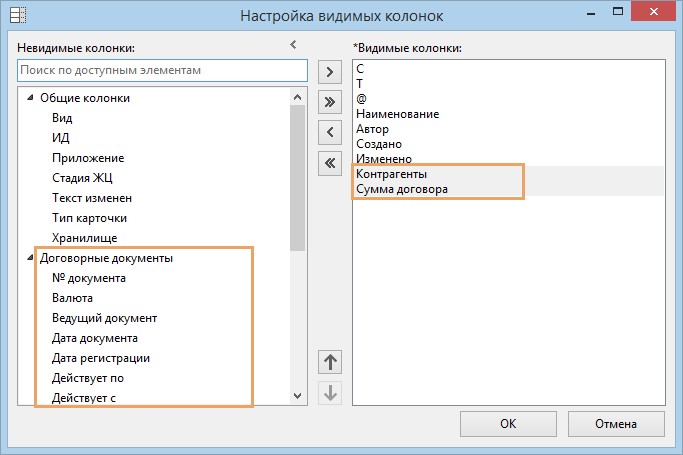
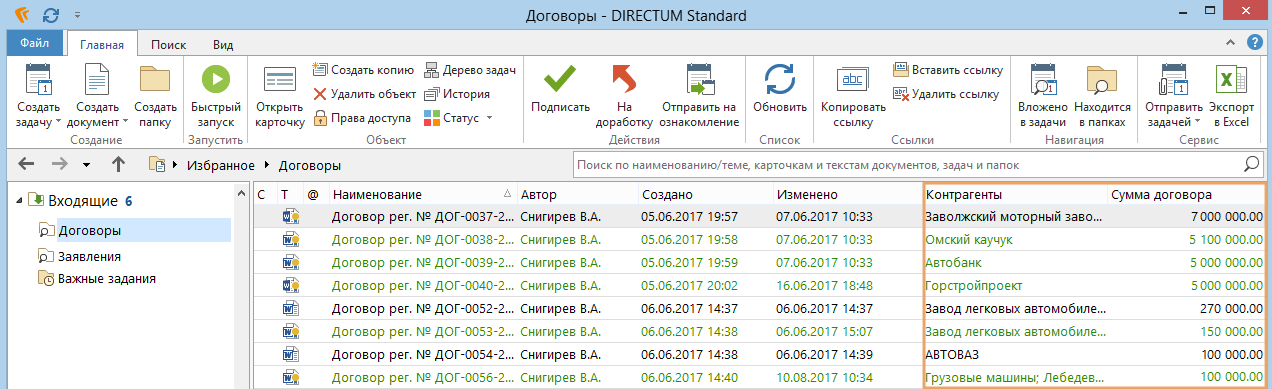
Мечты сбываются!!! :)
Жалко, что, казалось бы то, что должно быть в системе по умолчанию появляется только сейчас и преподносится как что то "Супер". Это я про "Супер-колонки". Будут ли они доступно с помощью установки доп. фич на версию 5.5? Объясню вопрос - переход от версии к версии это далеко не тривиальная задача для организаций у которых в системе работает более 1000 пользователей.
В версии 5.5 эта фича доступна не будет.
в окне результатов поиска документов директум 5.6 "супер колонки" НЕ работают.
В окне записей справочника - да работают.
ВОПРОС : когда планируется включить эту же опцию для окна результатов поиска документов?
Андрей, в окне результатов поиска дополнительные колонки работают.
Наверное, у вас вопрос про прикладные действия в поисках.
Опишите, пожалуйста, кейс, в которых они вам нужны. Может быть вам подойдут папки поиска (в них действия поддерживаются)?
Все банально. На форме справочника кнопка показывающая связанныне документы:
// Показать связанные эл. документы
BoundEDocumentsSearchDescr = Searches.Load("BOUND_EDOCUMENT_SEARCH")
BoundEDocumentsSearchDescr.InitializeSearch(Object.Info)
Searches.Show(BoundEDocumentsSearchDescr)
В данном окне полный список реквизитов документов НЕ отображается. Тип и карточка всех документов одни и теже.
Плюс пытаюсь найти как можно это окно закрыть принудительно при закрытии родительской формы записи справочника. Все что нашел - разные виды Application.PID все не относятся к открытому окну.
Жалко. Просьба подумать над подобными фичами, уверен, что ни один из крупных клиентов не обновляется так оперативно.
Дополнительные колонки показываются во всех поисках документов, кроме поиска связанных документов. Доработки этого поведения пока не планируются.
Я имею над созданием возможности включения таких мелких вещей как поиск по всем полям карточки в текущие версии системы не принуждая к обновлению всей платформы
Добрый день, может кто уже разрабатывал, поделитесь информацией пожалуйста, например есть папка поиска с установленными критериями для отображения документов , согласующих в рамках какого-либо маршрута. Директор или же один из согласующих хочет выполнить задачу с определенным результатом прям из папки, как привязать действие определенного блока к управляемым папкам, будут ли действия динамичными(в зависимости от пользователя, просматривающего папку)
To Денис.
1. "как привязать действие определенного блока к управляемым папкам" если речь про блок ТМ'а, то никак, кроме реализации функциональности в действиях папки (можно в функции вынести).
2. "будут ли действия динамичными(в зависимости от пользователя, просматривающего папку)" тут уж как напишете код, так и будет работать. Определить текущего пользователя можно.
3. Вопросы лучше задавать в соответствующем разделе - больше шансов, что ответят. Но функционал новый, хотелки по ТЗ интересные: разберетесь - готовьте статью для сообщества.
Добрый день, Денис.
Подробнее о создании управляемой папки поиска документов и настройке действий в ней можете прочитать в посте DIRECTUM 5.6. Управляемые папки финансового архива в заказной разработке
Коллеги!
В папке "Договоры" необходимо добавить в видимые колонки дополнительные колонки из карточки документа "Действует с" и "Действует по". В настройках видимых колонок этих колонок вообще нет, но они есть в самой карточке Договора.
Скажите как их добавить (вытащить) из карточки?
Авторизуйтесь, чтобы написать комментарий